Videoposnetek: Ustvarjanje organigrama
Applies To
Visio (paket 2) Visio Professional 2024 Visio Standard 2024 Visio Professional 2021 Visio Standard 2021 Visio Professional 2019 Visio Standard 2019 Visio Professional 2016 Visio Standard 2016
Namig: Ali videoposnetek ni v vašem jeziku? Poskusite izbrati podnaslavljanje 
Poskusite jo!
Ustvarjanje dovršen in profesionalen organigram, ki prikazuje odnose med zaposlenimi, člani skupine in oddelki.
Začnite s čarovnikom za organigrame
-
Izberite Datoteka > Novo.
-
Izberite Organigram in > Ustvarjanje.
-
Izberite Informacije, ki jih vnesem s čarovnikom, nato pa izberite Naprej.
-
Izberite vrsto datoteke, v katero želite vnesti podatke, vnesite pot in ime ter izberite Naprej.
Namig: Če izberete Excel, se odpre Excelov delovni list z vzorčnim besedilom. Če izberete Ločeno besedilo, se odpre stran Beležnica z vzorčnimi informacijami.
-
Zamenjajte vzorčno besedilo z informacijami.
-
Zaprite Excel ali Beležnico, dokončajte čarovnika v Visiu in izberite Dokončaj.
Spreminjanje videza organigrama
-
Če želite spremeniti slog oblike, izberite Organigram > Več in izberite slog oblike.
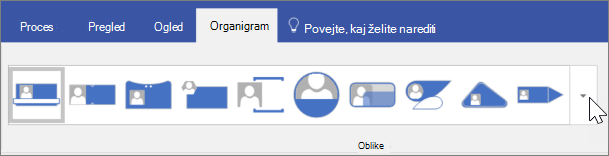
-
Če želite spremeniti postavitev organigrama, izberite Organigram > Postavitev in izberite postavitev.
-
Če želite grafikon prerazporediti tako, da se bo prilegal strani, izberite Organigram > prilagodi strani.
-
Če želite povečati razmik med oblikami, izberite Možnost organigrama > Povečaj razmik.
Dodajanje slike v obliko
-
Izberite obliko.
-
Izberite Organigram, > Vstavi > sliko.
-
Izberite slikovno datoteko.
Dodaj novo osebo
-
Izberite obliko, ki predstavlja opis delovnega mesta osebe.
-
Povlecite obliko na stran za risanje in jo postavite na obliko, ki jo želite povezati.
-
Izberite polje z besedilom Ime in vnesite ime nove osebe.
-
Izberite polje z besedilom Naslov in vnesite naslov nove osebe.
Opomba: Dodajte osebo v Excelovo datoteko ali datoteko Beležnico, ki ste jo ustvarili v čarovniku za organigrame, tako da bo ta posodobljena in pripravljena za uporabo, ko ustvarite druge organigrame za svojo skupino.
Dodajanje okvirja in naslova ekipe
-
Izberite obliko Okvir skupine.
-
Povlecite ga na stran za risanje.
-
Z ročicami za spreminjanje velikosti lahko okvir skupine prilagodite oblikam okoli oblik, ki predstavljajo člane skupine.
-
Če želite dodati naslov skupine, izberite Osnovno > Besedilo, vnesite ime skupine in izberite Orodje »Kazalec«, da končate.
-
Če želite spremeniti barvo črte okvirja, izberite >črta in izberite barvo, debelino črte in slog črtica.
Želite več?
Ustvarjanje organigrama v Visiu
Ustvarjanje Visiovega organigrama
Samodejno ustvarjanje organigrama s podatki o zaposlenih










